Si pensamos en una herramienta para la gestión de proyectos, a todos nos viene a la cabeza Microsoft Project. Aunque no es la única, sí es la más popular y la más extendida entre los profesionales para planificar y gestionar sus proyectos.
Hace ya varios meses me encontraba realizando mi labor profesional en las instalaciones de un cliente en el que necesitaba la planificación de las tareas del proyecto, que habíamos realizado previamente en MS Project y no disponíamos de licencia para utilizar la herramienta. Descubrí entonces gantter.com.
Gantter.com es una aplicación web 2.0 para la planificación de proyectos que se integra, si así lo deseas, con Google Docs. Puedes pensar que Gantter es similar a MS Project sin que los usuarios tengan que comprar ni instalar nada, tan sólo utilizando su navegador. Hay que decir qué es compatible con todos los navegadores del mercado.
Comenzar a utilizarlo es muy sencillo. Después de un rápido registro (no es obligatorio, podremos utilizarla sin identificarnos) aparecerá una pantalla con el típico diagrama de Gantt en el que comenzaremos añadiendo las tareas e introduciendo las dependencias entre ellas. También podemos establecer los calendarios con el horario de trabajo y los días de vacaciones, así como asignar recursos a las tareas y algunas acciones avanzadas.
Una característica importante que hace la herramienta más atractiva si cabe es la opción de importar proyectos en el formato MS Project (.mpp), por lo que podemos trabajar con ellos, almacenarlos en la nube de Gantter (también en Google Docs como ya comenté) o volverlo a exportar en formato mpp de nuevo. En el caso de querer almacenarlo en tu dispositivo físico, puedes exportar y descargar tu proyecto en formato xml.
Permite compartir proyectos con otros colaboradores, de manera que les llegará una notificación para hacerles saber que compartes con ellos dicha planificación de tareas. Actualmente Gantter soporta más de 11 idiomas (y creciendo). Las funcionalidades son las mismas, sólo cambia la interfaz basada en el idioma seleccionado por el usuario.
En resumen, una herramienta muy completa y muy a tener en cuenta con las siguientes características:
- Herramienta de planificación con gestión de tareas, recursos y calendarios.
- No requiere instalación de software. Soporte para todos los navegadores.
- Almacenar y compartir en la nube.
- Se integra con Google Docs.
- Posibilidad de importar/exportar ficheros MS Project (mpp).
- Disponible en múltiples idiomas.
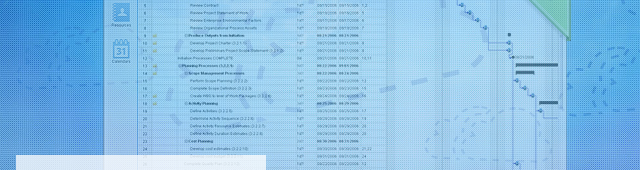
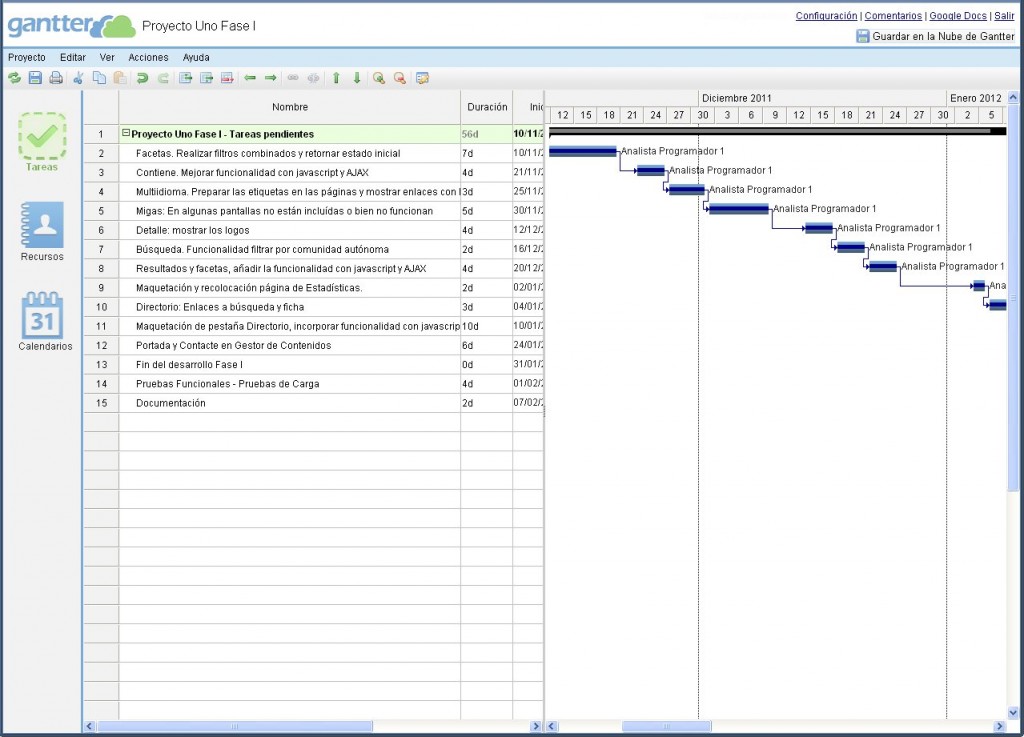
8 respuestas a “Gantter.com: La alternativa online a Microsoft Project”
Hola otra vez José Antonio.
Aun recuerdo en mis últimas etapas por GFI que me hicieron instalar y configurar el DOT Project en los equipos de las oficinas. El caso es que había oido hablar de Gantter, pero no sabía que era tan cómodo y versátil de trabajar con el. Gracias.
Un saludo,
probando gantter pero encontre que cuando lo exporto a project no me carga los días que dura cada tarea por lo que me toca actualizar manual nuevamente las fechas de inicio y fin de cada una
Hola Juan,
A mí me funciona correctamente. Para exportar lo que hago en Gantter.com es seleccionar el menú «Proyecto -> Exportar a MS Project…». Esto descarga un fichero en formato XML. Para abrirlo en el Project, pulsamos sobre el menú abrir, nos situamos en la carpeta en la que hayamos descargado el fichero xml, seleccionamos el tipo de archivo Todos los archivos(*.*) y pulsamos sobre el fichero descargado. Por último pulsamos el botón Abrir.
A continuación me pregunta cómo deseo importar el archivo. Selecciono «Como proyecto nuevo» y me lo abre sin problemas, con las fechas de inicio y fin de cada tarea. La versión que yo uso es MS Project 2010.
Espero que consigas exportarlo correctamente. Saludos.
Hola!
Estoy teniendo inconvenientes al querer integrarlo con Google Docs, podrías ayudarme?
Muchas gracias!
Hola Tamara
Ahora Google Docs se llama Google Drive, así que simplemente en el menú Proyecto pulsa Save to Google Drive. Esto te mostrará un mensaje para que autorices a Gantter. Pulsas el botón Authorize y se mostrará en otra pestaña la petición de Autorización a Google, donde autorizas a Gantter a guardar y manejar los ficheros generados mediante esta aplicación en Drive, así como ver tu información básica. Pulsas Allow Access, de manera que se cierra la pestaña y vuelves a la página de Gantter.
Cuando desees abrir un fichero guardado en Google Drive, Proyecto -> Open from Google Drive, y te saldrá una lista con los ficheros que hayas creado anteriormente.
Espero que te haya servido de ayuda.
Saludos
hola, yo necesito vincular con otros proyectos para generar uno como cartera, ademas cuando importo de mi pc en project al programa me suma 95 días en las predecesoras y por ultimo se pueden adjuntar documentos.
Buenas! utilizo gantter y necesito saber las horas totales asignadas a cada recurso, como es posible saber eso? Saludos.
Lamentablemente ahora es de paga, alguien que sepa de una herramienta igual pero gratuita????